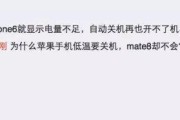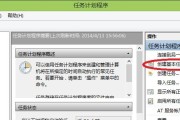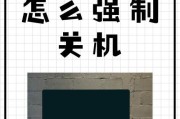玩游戏是许多电脑用户的一大乐趣,但当你的电脑在进行激烈战斗时突然自动关机,那可真是糟糕透顶。这种情形可能由多种原因引起,从过热到硬件问题,再到系统故障都可能是罪魁祸首。本文将详细指导你如何一步步排查和解决电脑打游戏时自动关机的问题,确保你能尽快回归到游戏世界,享受畅快的体验。
1.检查电源管理系统
在电脑中,电源管理设置可能会在你最不希望的时候让电脑进入休眠或关机状态。以下是如何检查和优化电源管理设置:
进入电源选项:
右击桌面右下角的电池图标,选择“电源选项”。
调整电源按钮功能:
在左侧菜单中选择“选择电源按钮的功能”,确保在玩游戏时不会按电池按钮导致关机。
查看和调整电源计划:
选择“更改计划设置”并点击“更改高级电源设置”,在这里可以详细设置各项硬件在电脑空闲时的行为。
确保电源管理系统不会在高负载时无故让CPU或显卡降低运行频率,这可能导致系统不稳定并引起自动关机。
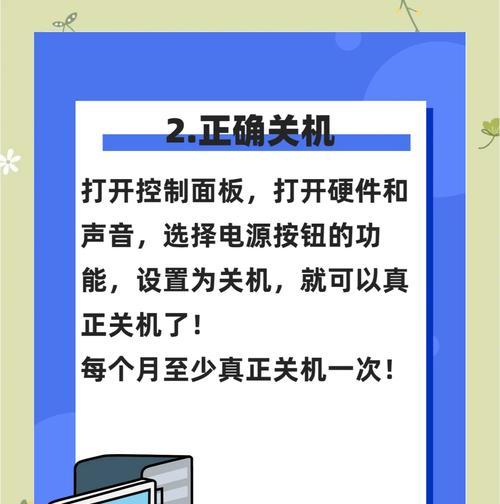
2.清理和维护电脑内部
电脑内部积累过多的灰尘会极大地影响散热效率,导致电脑过热而自动关机。定期地清理电脑内部至关重要。
关闭电源并打开机箱:
断开电源线,使用螺丝刀打开机箱后盖。
清理灰尘:
使用压缩空气罐轻轻喷吹散热片、风扇以及散热通道上的灰尘。注意不要用力过猛,以免损坏硬件。
检查散热风扇和散热器:
确保所有风扇正常运转,散热器没有松动或脱落现象。
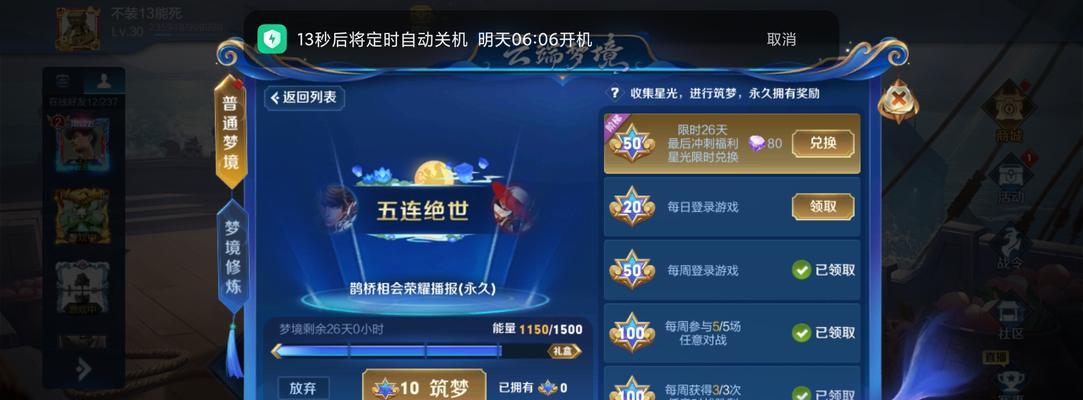
3.更新和优化驱动程序
过时的驱动程序可能会导致系统不稳定,甚至引起自动关机。
检查显卡驱动程序:
下载并安装最新的显卡驱动程序,可去显卡制造商官网下载。
更新主板芯片组驱动程序:
主板芯片组驱动程序对于系统稳定运行也至关重要,应确保其为最新版本。
安装和更新DirectX:
这些更新对于许多游戏来说是必须的,可去微软官网下载最新版本。
4.监控硬件温度
电脑游戏通常需要高性能的硬件来驱动,这会增加机器的热量输出。过多的热量会导致电脑自动关机以保护硬件不受损害。
安装温度监控软件:
如HWMonitor或MSIAfterburner等可以监控CPU和GPU的温度。
确保温度处于正常范围:
若发现温度过高,请回到第2步重新清理风扇和散热器。
5.检查系统和硬件故障
除了软件设置上的调整,硬件故障也是导致自动关机的一个重要原因。
检查系统日志:
可以进入“事件查看器”查找系统日志中的错误记录,这可能会给出自动关机的线索。
运行内存检测工具:
使用Windows自带的内存诊断工具或第三方工具如MemTest86检查内存是否有坏道或不稳定。
检查硬件兼容性:
确保所有硬件组件兼容,并且没有硬件间出现冲突。
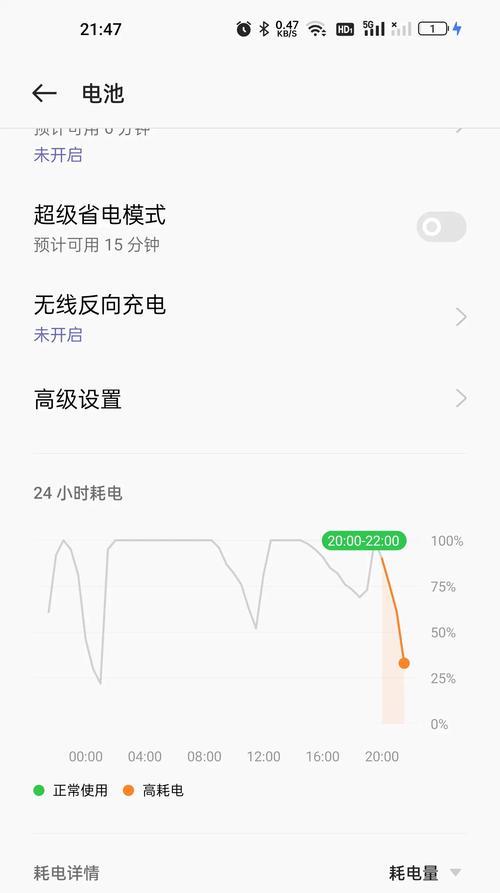
解决电脑打游戏自动关机的问题是一个多步骤的过程,从检查和优化电源管理设置到定期清理电脑内部环境,确保散热效率。同时,更新和优化驱动程序,监控硬件温度,并检查潜在的系统或硬件故障,都是帮助保持电脑稳定运行,远离自动关机的有效方法。综上所述,保持电脑的良好状态需要细心的维护和恰当的管理策略,希望以上指导能够帮你解决游戏时的自动关机问题,并让游戏体验更上一层楼。
标签: #自动关机